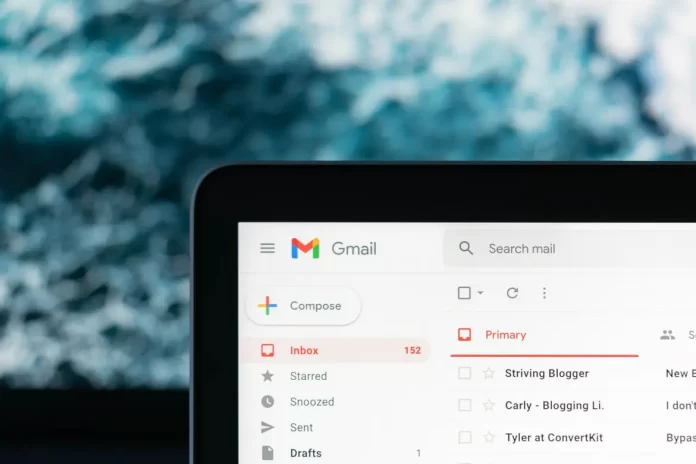Sähköposti on edelleen hyvin suosittu viestintämenetelmä. Lähes kaikki meistä käyttävät sähköpostia päivittäiseen viestintään tai ainakin rekisteröitymiseen eri palveluihin.
Sähköpostin liiallisella käytöllä on kuitenkin myös huono puoli – postilaatikossasi on liikaa postilaatikoita.
Ja vaikka lähetät saapuneet sähköpostit roskakoriin, ne vievät tilaa. Voit siis tyhjentää roskakorin Gmailissa, ja näin se tehdään.
Kuinka tyhjentää kaikki roskakorit Gmailissa selaimen kautta
Jos haluat poistaa sähköpostin Gmailissa, sinulla on kaksi vaihtoehtoa: arkistoida se tai lähettää se roskakoriin. Ensimmäisessä tapauksessa sähköposti säilyy ikuisesti, kun taas toisessa tapauksessa se jää roskakoriin 30 päiväksi ja poistetaan sitten kokonaan.
Jos siis et ole päättänyt poistaa tiettyä sähköpostia, voit saada sen takaisin roskakorista 30 päivän kuluttua.
Minulla on kuitenkin tapana siivota sähköpostini vain silloin tällöin, joten lähetän liian monta sähköpostia kerralla roskakoriin. Jotta oloni olisi mukavampi, poistan ne manuaalisesti odottamatta 30 päivää, että ne poistetaan automaattisesti.
Näin tyhjennät Gmailin roskakorin selaimen kautta:
- Avaa Gmail selaimessasi.
- Laajenna valikko vasemmalla puolella napsauttamalla ’Lisää’ -kuvaketta.
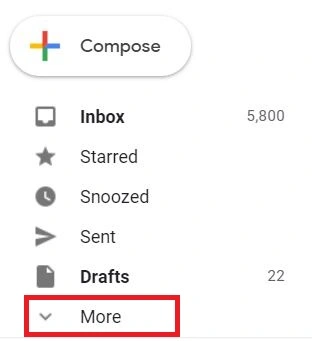
- Napsauta valikkoluettelosta Roskakori
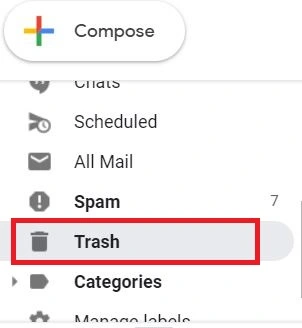
- Klikkaa ”Tyhjennä roskakori nyt” viestin ”Viestit, jotka ovat olleet roskakorissa yli 30 päivää, poistetaan automaattisesti” oikealla puolella.
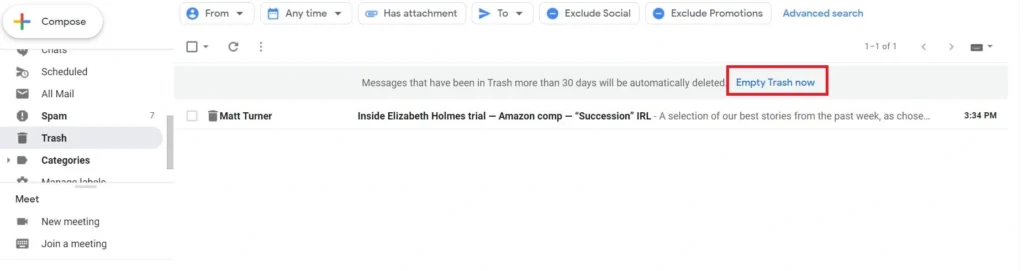
- Vahvista kaikkien roskakorien tyhjentäminen napsauttamalla OK.
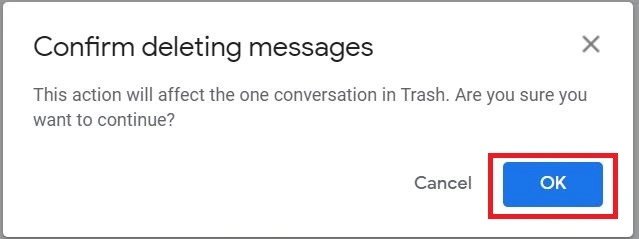
Tämän jälkeen kaikki roskakorilaatikossa olevat roskat poistetaan välittömästi.
Kuinka tyhjentää kaikki roskakorit Gmailissa iPhonessa tai Androidissa?
Vaiheet ovat melkein samat, ja näin tyhjennät kaikki roskakorit iPhonessa tai Androidissa:
- Siirry Gmail-sovellukseen.
- Avaa valikko napauttamalla vasemmassa yläkulmassa olevaa hampurilaiskuvaketta.
- Napauta alareunassa kohtaa ”Roskakori”.
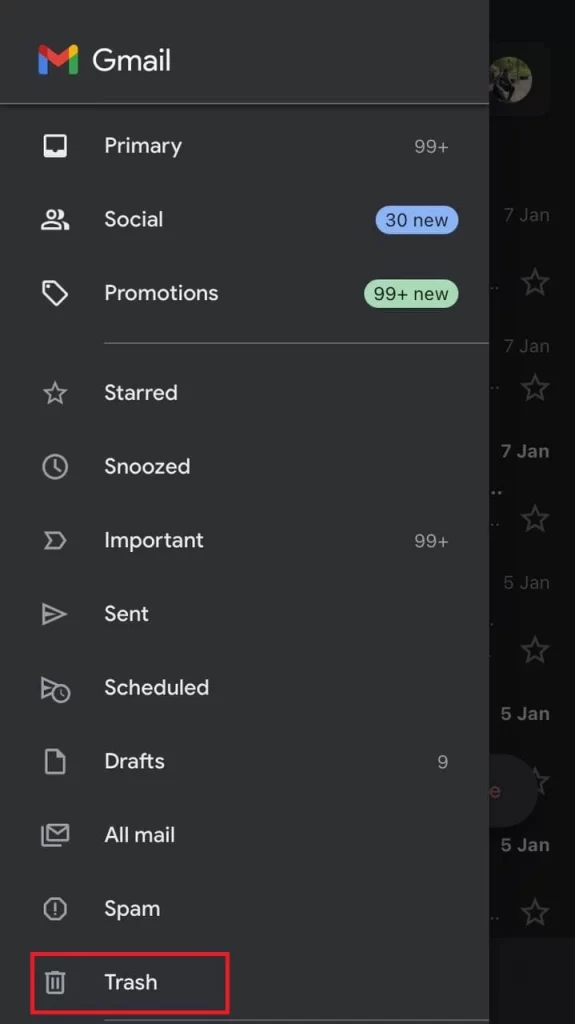
- Napauta ”Tyhjennä roskakori nyt” oikealla viestin kohdalla, jossa ilmoitetaan, että tässä kansiossa olevat sähköpostit poistetaan 30 päivän kuluttua.
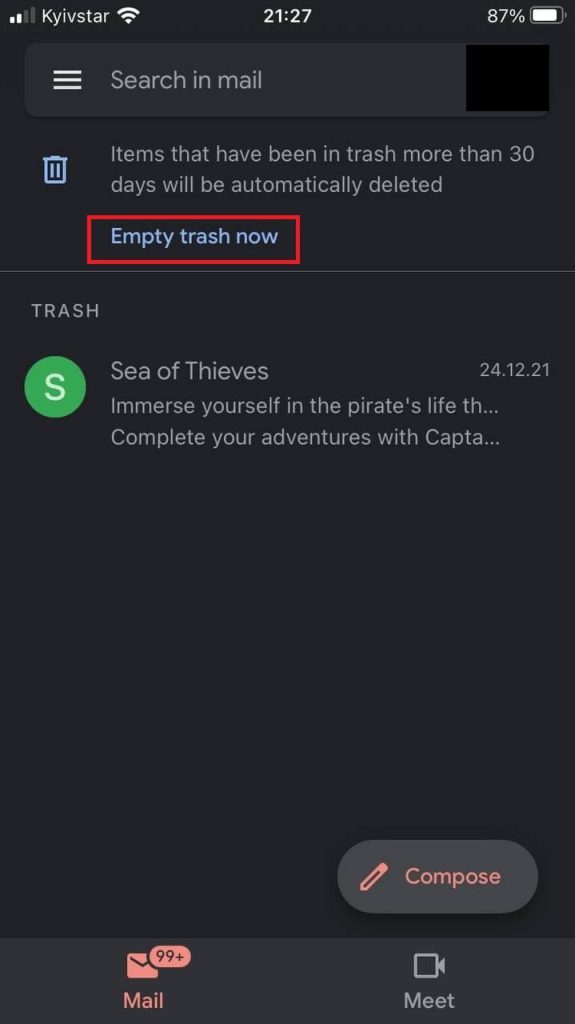
- Vahvista toimenpide napauttamalla OK.
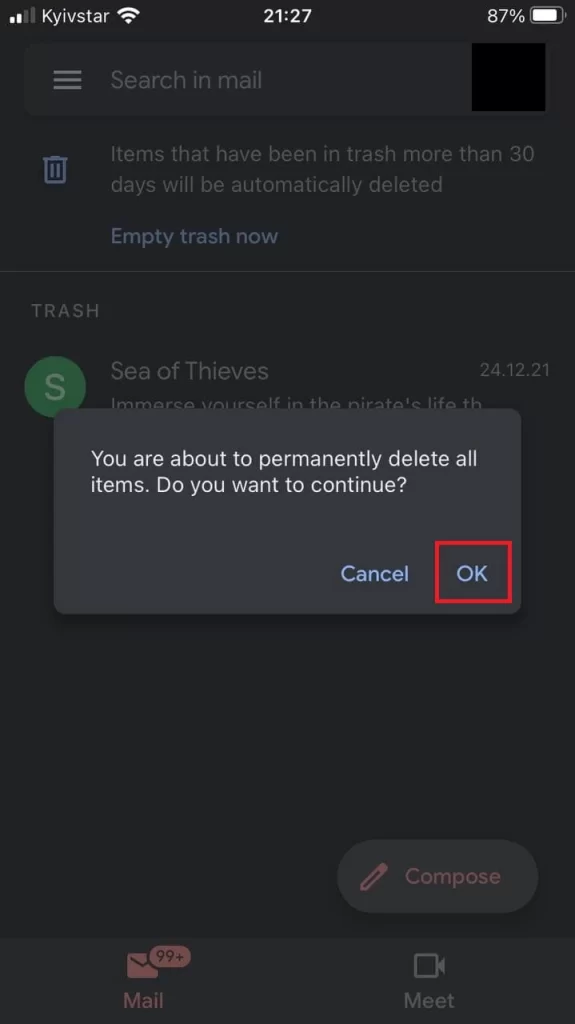
Kuten näet, mikään ei ole monimutkaista. Jos kuitenkin haluat poistaa vain tietyt sähköpostit roskakorista, voit tehdä sen myös parilla napsautuksella. Näin se onnistuu.
Miten poistaa tiettyjä sähköposteja Gmailin roskakorista selaimen kautta?
Jos haluat poistaa vain tietyt sähköpostit Gmailin roskakorista, sinun tulee toimia seuraavasti:
- Siirry Gmailin verkkosivustolle.
- Napsauta vasemmalla puolella olevaa Lisää-painiketta.
- Napsauta valikosta Roskakori.
- Merkitse sähköpostit, jotka haluat poistaa lopullisesti.
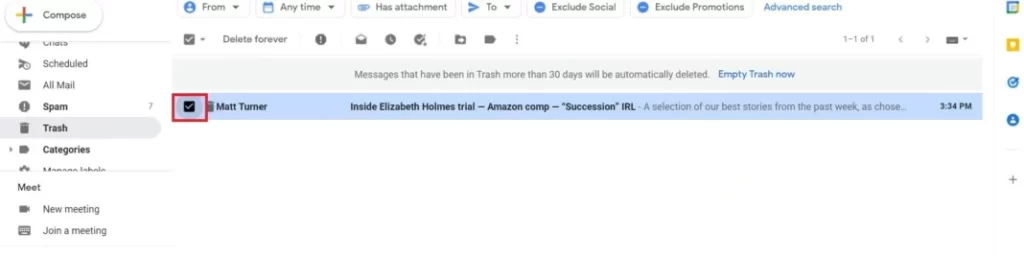
- Napsauta Poista ikuisesti.
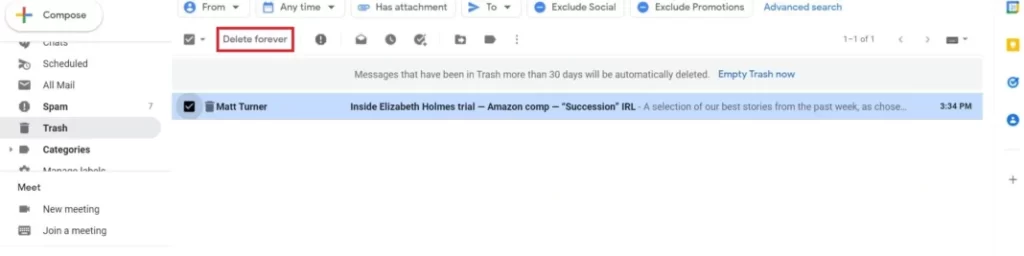
Muista, että tässä tapauksessa vahvistusta ei tarvita, eikä toimenpidettä voi peruuttaa. Mieti siis kahdesti, ennen kuin napsautat Poista ikuisesti.
Miten poistaa tiettyjä sähköposteja Gmailin roskakorista iPhonen tai Androidin kautta?
Jos haluat poistaa tiettyjä sähköposteja iPhone-, iPad- tai Android-tietokoneen roskakorista, sinun on toimittava seuraavasti:
- Avaa Gmail-sovellus.
- Avaa valikko napauttamalla vasemmassa yläkulmassa olevaa hampurilaiskuvaketta.
- Valitse roskakori ponnahdusvalikosta.
- Napauta ja pidä alhaalla sähköpostiviestiä, jonka haluat poistaa (voit korostaa useita sähköpostiviestejä napauttamalla niitä).
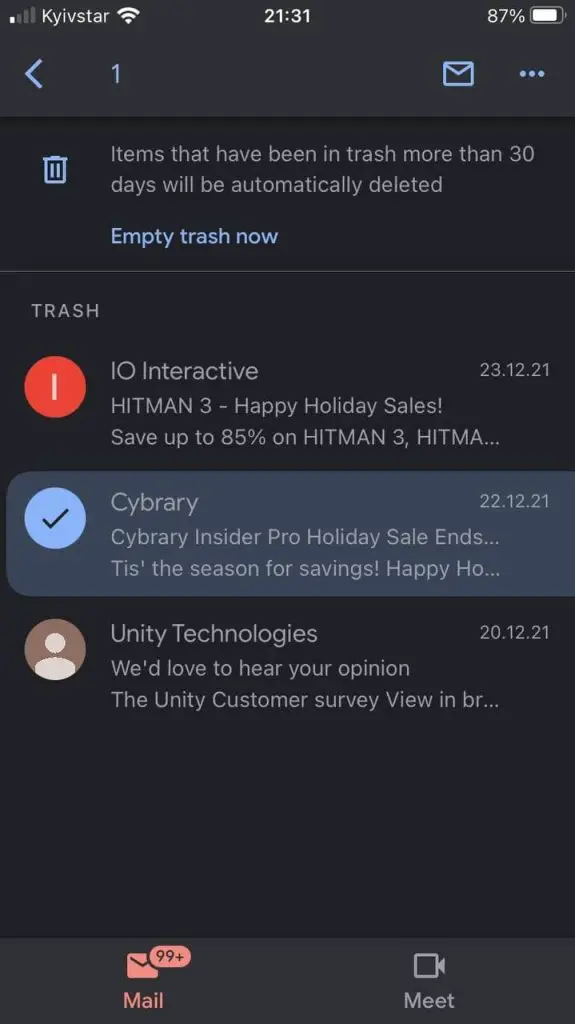
- Napauta oikeassa yläkulmassa olevaa kolmen pisteen kuvaketta.
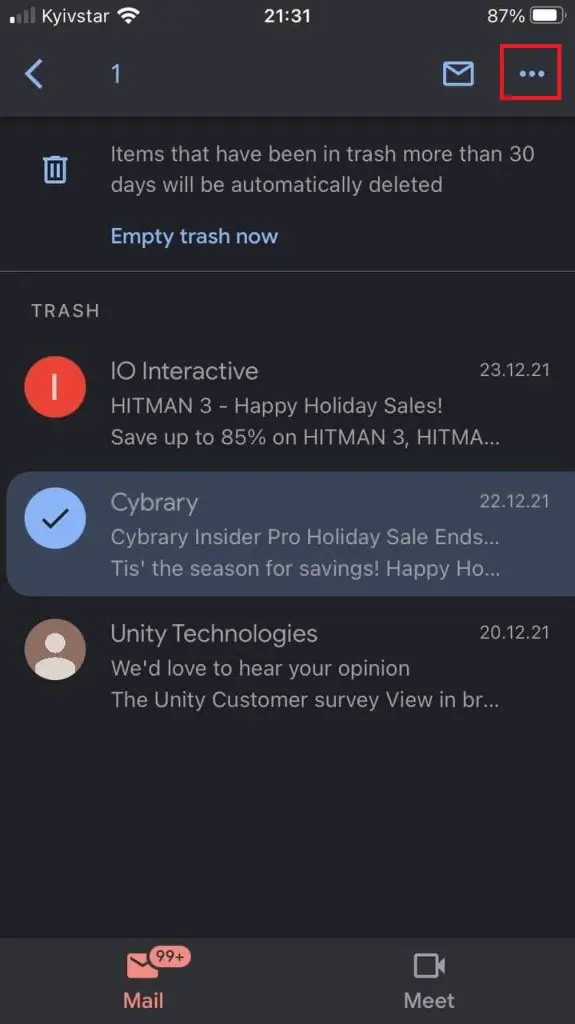
- Napauta ponnahdusvalikossa Poista ikuisesti.
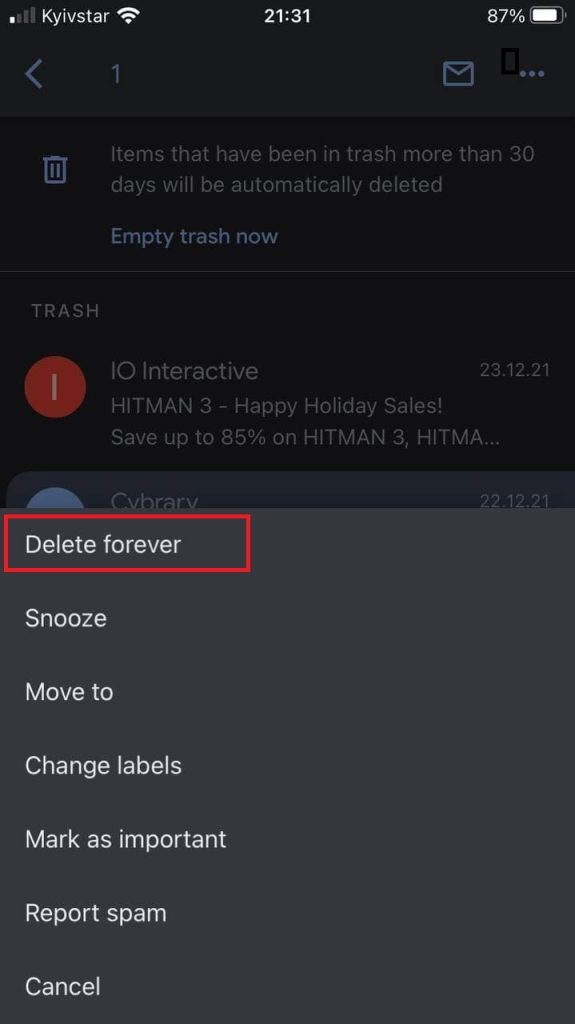
Huomaa kuitenkin, että aivan kuten sähköpostien poistamisessa selaimen kautta, et saa vahvistusviestiä eikä toimenpidettä voi peruuttaa.